Mencatat di OneNote adalah hal yang menyenangkan. Microsoft OneNote dibagi menjadi buku catatan di mana beberapa bagian lebih lanjut berisi halaman. Salah satu fitur utama dari setiap aplikasi pencatat adalah berbagi dan berkolaborasi. Jadi, bagaimana Anda membagikan buku catatan OneNote di desktop dan seluler? Itulah yang panduan ini adalah semua tentang. Kami akan membahas semua versi OneNote di semua platform.

Sebelum kita mulai berbagi, kita perlu untuk membersihkan udara di sekitar versi OneNote yang berbeda.
Jadi ada dua versi OneNote, dengan gaya khas Microsoft. Ada OneNote (sebelumnya OneNote 2016) dan OneNote untuk Windows 10. OneNote sekarang menjadi bagian dari paket Microsoft 365 dan diinstal secara otomatis saat Anda menginstal suite Microsoft 365, termasuk aplikasi lain seperti Word, Excel, dan PowerPoint.
OneNote untuk Windows 10 sudah diinstal sebelumnya di semua komputer Windows 10. Kedua versi OneNote dapat dijalankan secara bersamaan tetapi sedikit berbeda dalam fungsinya.
Khususnya, dua versi terpisah hanya ada di Windows, sedangkan semua platform lain hanya mendapatkan satu versi.
Catatan: Anda dapat’t berbagi halaman individual dari buku catatan OneNote. Fitur itu tidak digunakan lagi untuk OneNote dan OneNote untuk Windows 10 baru-baru ini. Anda hanya dapat berbagi buku catatan di OneNote.
Mari kita cari tahu.
Cara Berbagi Buku Catatan OneNote di Windows
Kita akan mulai dengan OneNote terlebih dahulu.
Langkah 1: Buka OneNote dan klik kanan pada buku catatan yang ingin Anda bagikan untuk memilih Bagikan Buku Catatan Ini.

Langkah 2: Di bawah tab Bagikan dengan Orang, Anda dapat memasukkan nama atau id email orang yang Anda ingin berbagi buku catatan dengan. Tepat di sebelahnya, dari menu tarik-turun, pilih apakah orang-orang yang Anda bagikan buku catatan OneNote ini hanya bisa menampilkan atau juga mengedit buku catatan. Terakhir, ada opsi untuk menambahkan catatan pribadi tepat di bawah. Setelah selesai, klik tombol Bagikan di bawah.
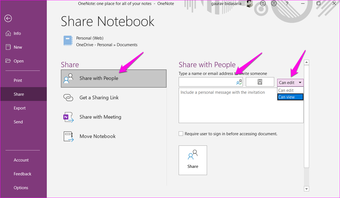
Dalam metode di atas, hanya yang diundang melalui email dapat melihat atau mengedit buku catatan OneNote.
Ada cara lain di mana Anda dapat mengundang untuk melihat/mengedit buku catatan melalui tautan. Siapa pun yang memiliki akses ke tautan tersebut dapat melihat/mengedit buku catatan, baik diundang maupun tidak.
Langkah 1: Klik kanan buku catatan dan pilih Bagikan Buku Catatan Ini.
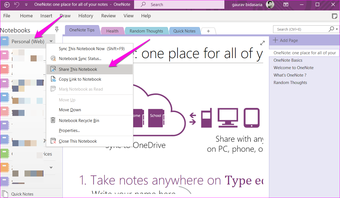
Langkah 2: Di bawah’Dapatkan Tautan Berbagi’, klik’Buat tautan tampilan’atau’Buat tautan edit’untuk masing-masing memberikan izin hanya lihat atau edit ke buku catatan OneNote.
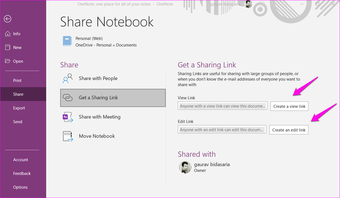
Berbagi Dari OneNote untuk Aplikasi Windows
Sekarang, mari kita lihat aplikasi OneNote untuk Windows. Anda akan menemukan tombol Bagikan di sudut kanan atas aplikasi. Masukkan id email orang yang ingin Anda undang dan di bawahnya, pilih Dapat mengedit atau Dapat melihat untuk memberikan izin pengeditan atau hanya lihat. Klik tombol Bagikan untuk mengirim undangan.
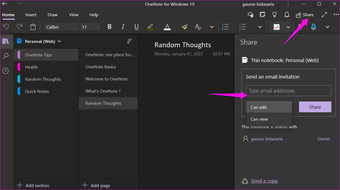
Sekarang, Anda tidak dapat berbagi satu pun halaman di OneNote untuk Windows, tetapi yang dapat Anda lakukan adalah mengirim cuplikan atau tangkapan layar dari halaman yang terbuka. Berikut cara melakukannya.
Langkah 1: Buka laman yang ingin Anda kirim tangkapan layarnya. Klik tombol Bagikan, lalu pilih Kirim salinan.
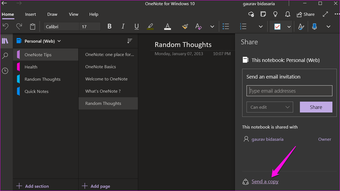
Langkah 2: Pada pop-up yang terbuka berikutnya, klik aplikasi Mail untuk mengirim email dengan tangkapan layar terlampir.
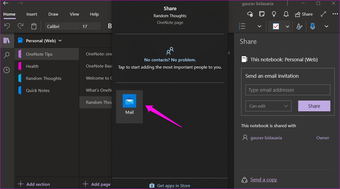
Tidak ada cara untuk membuat dan mengirim tautan yang dapat dibagikan di OneNote untuk Windows seperti pada OneNote.
Cara Menyembunyikan Inisial Penulis di OneNote
Anda dapat melakukannya hanya di OneNote dan bukan versi OneNote untuk Windows.
Cukup buka tab Riwayat dan klik tombol Sembunyikan Penulis.
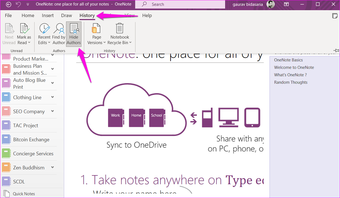
Cara Berbagi Buku Catatan OneNote di Mac
Hanya ada satu versi OneNote yang tersedia untuk pengguna Mac yang membuat segalanya lebih mudah.
Langkah 1: Klik tombol Bagikan di sudut kanan atas.
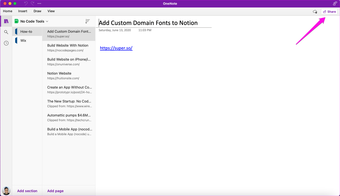
Langkah 2: Anda akan melihat Opsi Berbagi. Klik’Undang Orang ke Buku Catatan’untuk mengirim undangan email.
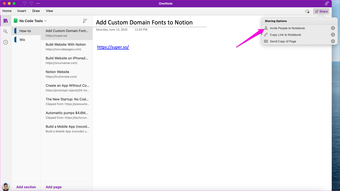
Langkah 3: Masukkan id email orang yang ingin Anda undang untuk melihat/mengedit buku catatan. Centang tombol Dapat Mengedit untuk mengizinkan pengeditan atau hapus centang jika Anda hanya ingin mereka melihat buku catatan.
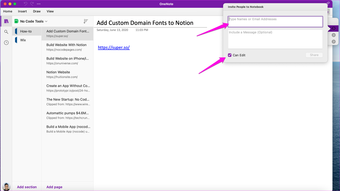
Jika Anda ingin membagikan tautan ke buku catatan, Anda juga dapat melakukannya, tetapi seperti yang disebutkan sebelumnya, siapa pun yang memiliki akses ke tautan tersebut dapat mengedit/melihat buku catatan.
Langkah 1: Klik tombol Bagikan lagi.
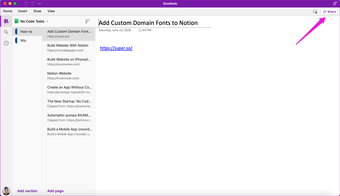
Langkah 2: Klik’Salin Tautan ke Notebook.’

Langkah 3: Klik Lihat-Hanya atau Lihat dan Edit untuk membuat tautan yang dapat dibagikan ke buku catatan yang sesuai.
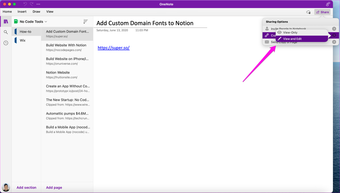
Akhirnya, tidak ada cara untuk berbagi halaman di OneNote di Mac, tetapi Anda dapat mengirim file PDF dari halaman yang terbuka. Untuk melakukannya:
Klik tombol Bagikan, tetapi pilih’Kirim Salinan Halaman’. Sekarang Anda dapat melampirkan file PDF halaman ke email dan mengirimkannya ke siapa saja.
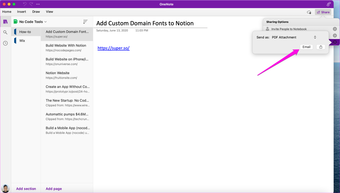
Bagaimana untuk Berbagi Buku Catatan OneNote di Web
Berbagi di aplikasi web OneNote bekerja dengan cara yang hampir sama pada versi Windows dan macOS. Namun, ada beberapa perbedaan penting.
Mengklik tombol Bagikan akan membuka menu berbagi yang sudah dikenal dengan opsi untuk menyalin tautan atau mengirim undangan email dengan izin hanya lihat atau edit.
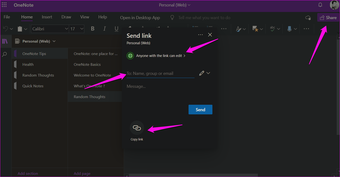
Klik menu tarik-turun untuk memilih Setelan Tautan.
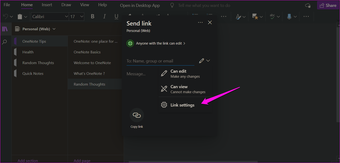
Anda dapat mengatur tanggal kedaluwarsa, setelah itu tautan akan berhenti bekerja, dan kata sandi untuk menambahkan lapisan perlindungan ekstra. Jadi hanya orang yang memiliki sandi yang dapat mengakses notebook.
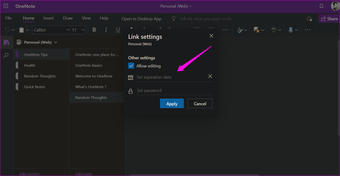
Jadi, mengapa perlakuan khusus untuk aplikasi web OneNote? Ini bukan fitur OneNote tetapi lebih merupakan fitur OneDrive. OneDrive memungkinkan pengguna untuk berbagi file apa pun dengan tautan sementara dan kata sandi, dan karena file OneNote disimpan di OneDrive, itu juga berfungsi di sana. Jika Anda menyimpannya secara lokal, itu tidak akan berfungsi.
Dapatkah Anda Berbagi Buku Catatan OneNote di Seluler
Sayangnya, tidak ada cara untuk berbagi catatan atau buku catatan di Android atau iOS OneNote aplikasi. Ini adalah kesalahan serius saat membandingkan OneNote dengan aplikasi pencatat terkenal lainnya seperti Notion, Evernote, dan Apple Notes.
Mudah-mudahan, Microsoft akan memperbaiki kekurangan ini di pembaruan mendatang. Sampai saat itu tiba, Anda hanya dapat membagikannya menggunakan desktop atau aplikasi web.
Klik di sini untuk melihat halaman artikel catatan tempel kami
Berbagi dengan Bijak
Berbagi dengan mudah di OneNote selama Anda menggunakannya desktop atau aplikasi web. Integrasi OneDrive menghadirkan beberapa fitur tambahan dan berguna seperti kemampuan untuk membuat tautan sementara dan melindunginya dengan kata sandi. Sayangnya, aplikasi seluler dibiarkan kering. Mereka yang sering bepergian dan perlu berkolaborasi saat bepergian akan lebih baik dalam berbeda aplikasi pencatat.
Selanjutnya: Mencari cara yang lebih baik untuk mengatur catatan di OneNote? Berikut kompilasi cara terbaik untuk mengatur catatan OneNote.
Terakhir diperbarui pada 23 Juli 2021
Artikel di atas mungkin berisi tautan afiliasi yang membantu mendukung Teknologi Pemandu. Namun, itu tidak mempengaruhi integritas editorial kami. Konten tetap tidak bias dan otentik.